Ako vrátiť starý ovládací panel zvuku v systéme Windows 10?
Systém Windows 10 neposkytuje svojim používateľom príležitosť na opätovné použitie Aero Windows 7, Windows Media Center alebo iných funkcií predchádzajúcich operačných systémov, ktoré sú už tak milované všetkými.
Z nejakého dôvodu však v registri systému Windows 10 stále nájdete skryté nastavenie, ktoré môže posúvač hlasitosti vrátiť na vzhľad, aký mal v systéme Windows 7. Teraz vám ukážeme, ako vrátiť starý posúvač zväzku v systéme Windows 10.,
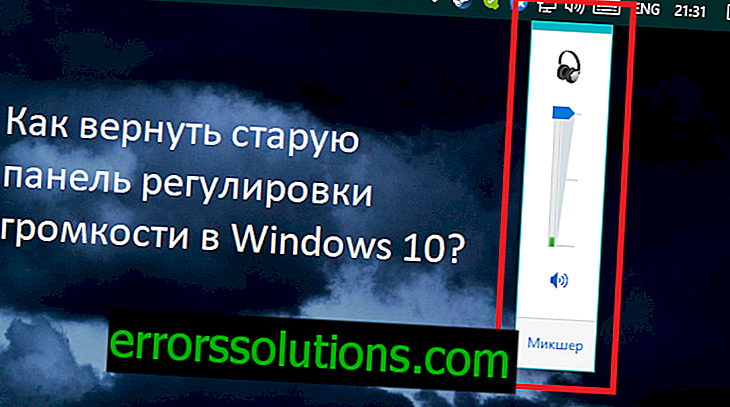
Vracia sa starý ovládač hlasitosti zo systému Windows 7 do systému Windows 10
Ako už bolo uvedené vyššie, v registri Windows 10 z nejakého neznámeho dôvodu si môžete starý ovládací prvok hlasitosti prezerať pomocou jednej malej položky v registri. V súlade s tým budete musieť ísť do editora registrov systému Windows a niečo tam zmeniť. To všetko však nie je ťažké. Postupujte podľa pokynov uvedených nižšie a budete mať úspech. Ak si nie ste istí, môžete si vytvoriť záložnú kópiu registra a potom z nej zotaviť v prípade akejkoľvek poruchy.
Nie ste si istí, ako zálohovať register systému Windows? Všetko je celkom jednoduché:
- Stlačte Windows + R.
- Zadajte príkaz regedit a stlačte kláves Enter.
- Zobrazí sa okno Editor databázy Registry systému Windows. Zamerajte svoju pozornosť na ľavú navigačnú časť okna. Ľavým tlačidlom myši zbalíte celý register na kartu „Počítač“ kliknutím na šípku.
- Potom kliknite na kartu PC „PCM“ a vyberte „Export“.
- Uložte si kópiu svojho registra na akékoľvek miesto, ktoré vám vyhovuje v počítači.
To je všetko. Ak v budúcnosti budete mať nejaké problémy, potom kliknite pravým tlačidlom myši na kópiu registra a vyberte príkaz Zlúčiť, aby sa register Windows vrátil do zobrazenia uloženého v zálohe.
Vráťte sa teda k našej hlavnej téme, konkrétne k návratu posúvača starého zväzku zo systému Windows 7 do systému Windows 10. Postupujte takto:
- Otvorte Editor databázy Registry systému Windows, ako je uvedené v odseku o uložení zálohy.
- Ďalej pomocou navigačného panela Editora databázy Registry prejdite do sekcie HKEY_LOCAL_MACHINE \ SOFTWARE \ Microsoft \ Windows NT \ CurrentVersion .
Poznámka: Ak používate najnovšiu verziu operačného systému Windows 10, nemusíte používať navigačný panel. Skopírovanú adresu môžete jednoducho vložiť do panela s adresou a stlačiť Enter.
- Pravým tlačidlom myši kliknite na sekciu CurrentVersion a vyberte príkaz „Vytvoriť → časť“.
- Nový oddiel pomenujte MTCUVC a stlačte kláves Enter.
- Vyberte časť MTCUVC .
- V pravej časti okna kliknite na prázdne miesto na RMB a vyberte možnosť „Vytvoriť → parameter DWORD (32-bitový)“.
- Pomenujte tento parameter EnableMtcUvc a stlačte kláves Enter.
- Nastavte tento parameter na 0, čo je predvolená hodnota.
To je všetko. Teraz váš nový ovládač hlasitosti získa vzhľad, ktorý bol prítomný v operačnom systéme Windows 7. Kliknite na ikonu hlasitosti a uvidíte, že posúvač zmenil svoj vzhľad na pôvodný. Na vykonanie zmien v systéme nemusíte reštartovať počítač. Ak chcete vrátiť nové zobrazenie posúvača zväzku zo systému Windows 10, musíte sa vrátiť do editora databázy Registry a odstrániť z neho hodnotu EnableMtcUvc, ktorú ste predtým vytvorili.



